حتماً شما هم با فایلهای pdf یا وردی که یک متن، لوگو یا یک عکس پسزمینه دارند، مواجه شدهاید. چنین متنهایی به اصطلاح دارای واترمارک یا پسزمینه هستند. اضافه کردن پسزمینه یا واترمارک معمولاً به هدف تبلیغات، جلوگیری از سرقت ادبی یا ذکر نام نویسنده انجام میشود. خوشبختانه افزودن واترمارک به یک نوشته، از قابلیتهای نرمافزار ورد است و بهراحتی انجام میشود.
اگر شما هم نگران سوءاستفاده از فایلهایتان هستید یا به دنبال یک راه تبلیغاتی ارزان و ساده میگردید، این آموزش سایت ترجمه مقاله ترجمیک را از دست ندهید.
آخرین بهروزرسانی: ۱۴۰۳/۰۴/۲۴
مطالب مرتبط:
۶ سایت رایگان برای تبدیل PDF به Word
در این مطلب خواهید خواند:
آموزش تصویری درج واترمارک در ورد
برای اضافه کردن واترمارک در فایل ورد، یکی از روشهای زیر را اجرا کنید.
روش اول: از طریق گذاشتن تصویر در پسزمینه
- از سربرگ DESIGN، در قسمت Page Color گزینه Fill Effects را انتخاب کنید.
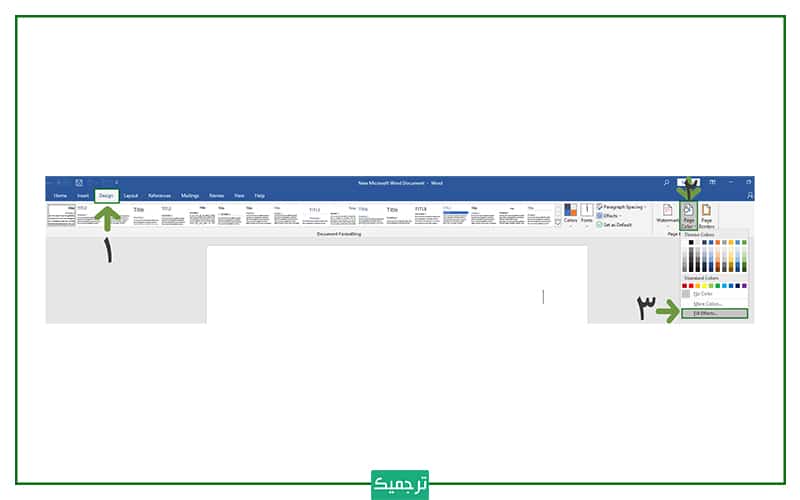
در صفحه باز شده وارد سربرگ Picture شوید. در اینجا با کلیک روی گزینه Select Picture تصویر مورد نظرتان را انتخاب کنید. این تصویر در پسزمینه ورد قرار خواهد گرفت.
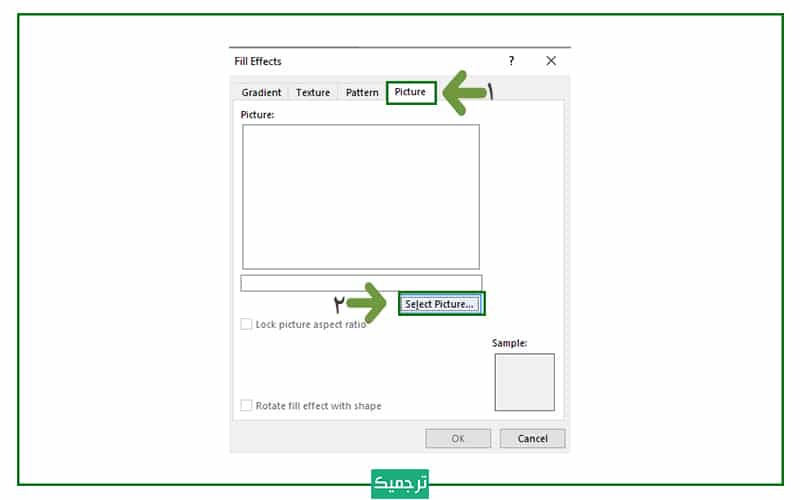
- از سربرگ DESIGN، در قسمت Watermark گزینه Custom Watermark را انتخاب کنید.
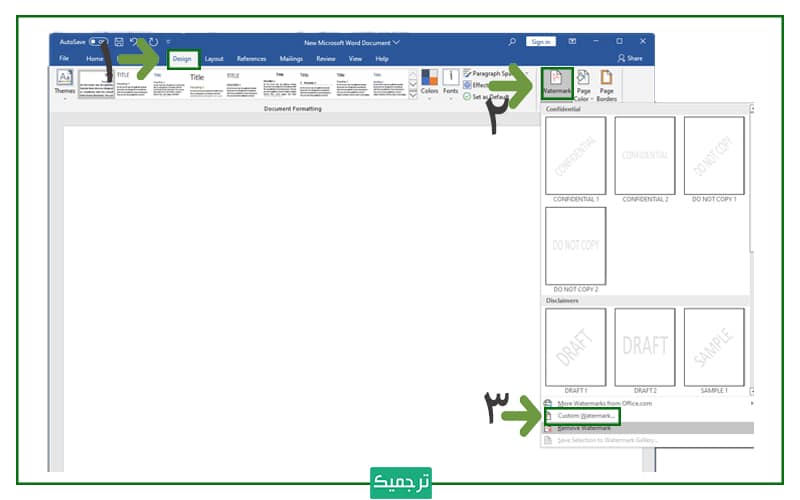
- در صفحه باز شده گزینه Picture Watermark را اتخاب کرده سپس روی Select Picture کلیک کنید و تصویر دلخواه خود را از کامپیوتر انتخاب کنید.
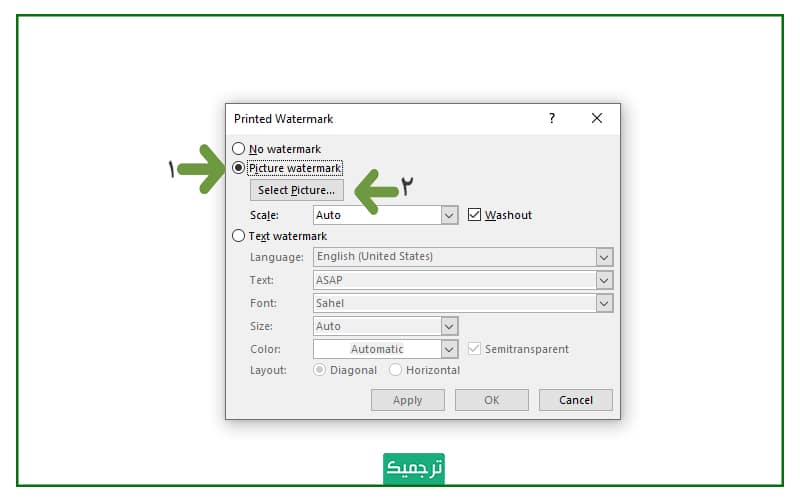
روش دوم: نوشتن متن در پسزمینه، اضافه کردن واترمارک متنی
ممکن است بخواهید یک متن مانند اسم خودتان یا نام سایتتان را روی بکگراند فایل ورد قرار دهید. در این صورت باید به صورت زیر عمل کنید.
- از سربرگ DESIGN، در قسمت Watermark گزینه custom Watermark را انتخاب کنید.
- در صفحه باز شده با انتخاب Text Watermark گزینههای مربوط به تنظیمات آن فعال میشوند.
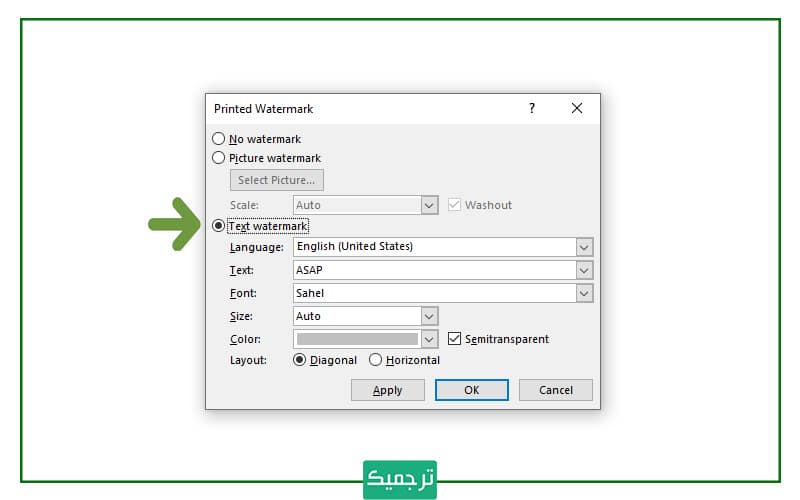
گزینهها به شرح زیر خواهند بود.
Language: زبان مورد نظرتان را در این قسمت انتخاب کنید یا تغییر دهید.
Text: در این قسمت، متن بک گراندتان را وارد کنید.
Font: فونت متن را از این قسمت انتخاب میکنید.
Size: سایز متن را از اینجا انتخاب میکنید.
Color: از این قسمت میتوانید رنگ متن را هم تغییر دهید. سمت راست این گزینه، Semitransparent را میبینید که با تیک زدن آن، متن حالت نیمه شفاف میشود.
Layout: در اینجا دو انتخاب دارید یکی Diagonal و دیگری Horizontal. با انتخاب Diagonal متن به صورت مورب و با انتخاب Horizontal به صورت افقی نوشته میشود.
پس از اعمال تنظیمات مورد نظر، OK را کلیک کنید. البته در قسمت Watermark دو متن آماده CONFIDENTIAL و DO NOT COPY نیز وجود دارد. میتوانید حالت مورب و افقی این نوشتهها را برای قرار گرفتن در پسزمینه انتخاب کنید.
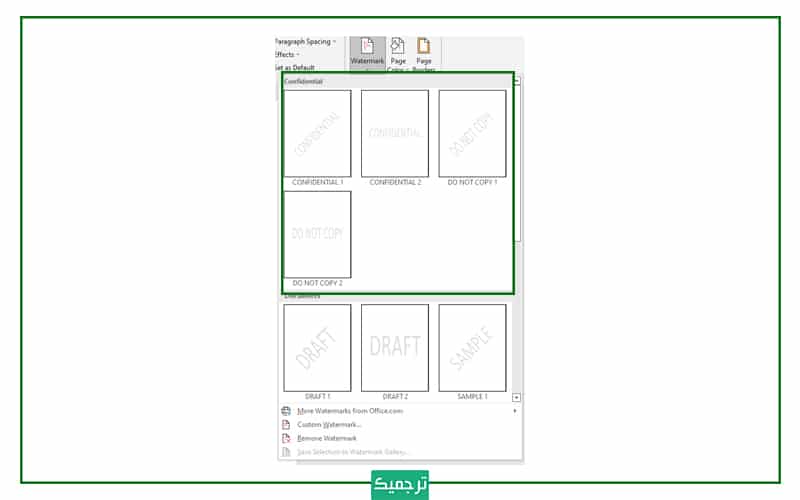
چگونه واترمارک را در ورد جابهجا کنیم؟
بعد از انتخاب واترمارک، برای جابهجا کردن آن در قسمت بالای صفحه دابل کلیک کنید تا هدر و فوتر صفحه فعال شود. سپس میتوانید با نشانگر موس واترمارک را جابهجا کنید.
مطالب مرتبط:
راهنمای کامل استفاده از هدر و فوتر صفحات در ورد
چگونه فقط برای یک صفحه ورد واترمارک بگذاریم؟
ممکن است تنها برخی از صفحات ورد شما به واترمارک نیاز داشته باشد. برای این کار باید ارتباط بین صفحات را قطع کنید تا پسزمینه برای همه آنها فعال نشود. برای قطع ارتباط صفحات باید فایل ورد خود را سکشنبندی کرده و سپس مراحل زیر را دنبال کنید.
- هر قسمتی که میخواهید واترمارک نداشته باشد را یک سکشن جدا در نظر بگیرید.
- در آخرین صفحه مربوط به فهرست (سکشن ۱) کلیک کنید.
- وارد سربرگ Layout شوید و در قسمت Breaks روی Next Page کلیک کنید.
- سپس در بالای اولین صفحه سکشن ۲، دابل کلیک کنید تا هدر و فوتر صفحه فعال شود.
- در نوار ابزار Link To Previous را انتخاب کنید. با این کار ارتباط سکشن اول با سکشن دوم قطع میشود.
- حال در همان حالتی که هدر و فوتر فعال است میتوانید برای هر سکشن یک واترمارک انتخاب کنید یا آن را حذف کنید. این تنظیمات روی سکشن دیگر اعمال نمیشود.
چگونه واترمارک را ذخیره کنیم؟
ممکن است بخواهید در تمام پروژههای تولید محتوای متنی خود از یک واترمارک ثابت استفاده کنید. در چنین مواردی بهتر است که واترمارک موردنظرتان را ذخیره کنید. بدین ترتیب مجبور نیستید در هر پروژه جدید واترمارک جدید ایجاد کنید.
- برای این منظور در سربرگ DESIGN، روی Watermark کلیک کنید. گزینه Save selection to watermark gallery را انتخاب کنید.
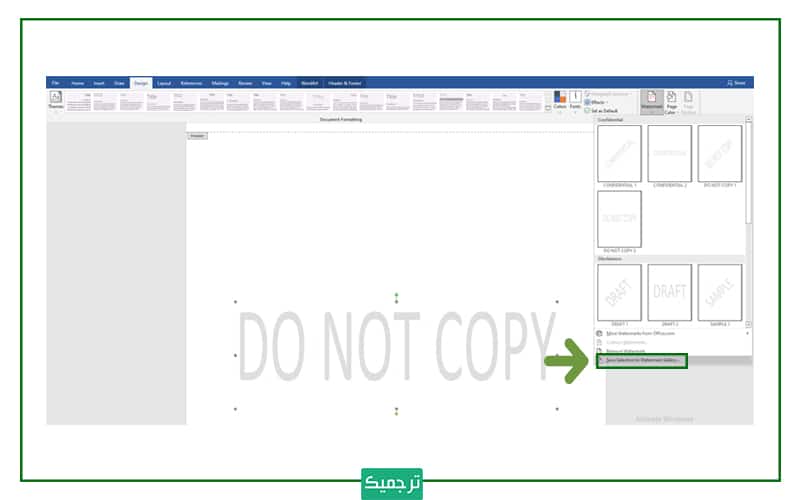
- سپس نام واترمارک را در پنجرهای که باز میشود وارد کنید و OK را بزنید.
- برای دسترسی به واترمارکی که ذخیره کردهاید در سربرگ Insert، روی گزینه Quick parts کلیک کنید. از بین گزینهها Building Blocks Organizer را انتخاب کنید.
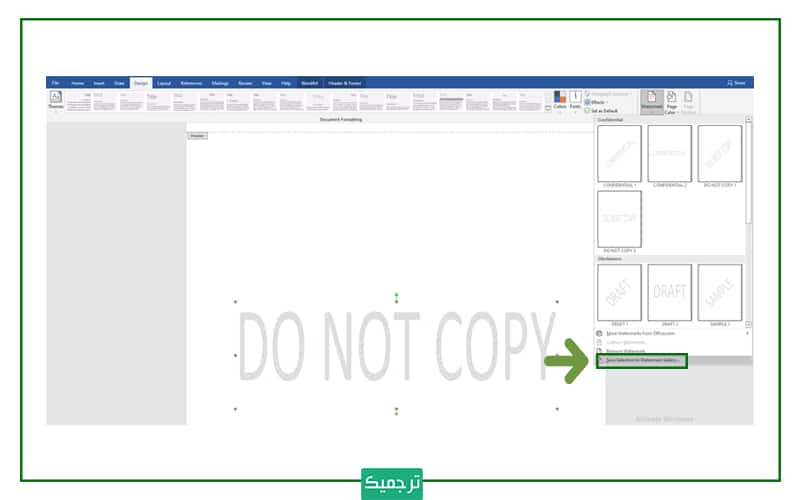
- از صفحهای که باز میشود واترمارکی موردنظرتان را انتخاب و با انتخاب دکمه Insert وارد صفحه کنید.
چگونه واترمارک ورد را حذف کنیم؟
- برای حذف رنگ پس زمینه در سربرگ DESIGN، گزینه Page color و سپس گزینه No Color را انتخاب کنید.
- برای حذف متن از پسزمینه در سربرگ DESIGN، گزینه Watermark و سپس گزینه Remove Watermark را انتخاب کنید.
- برای حذف عکس از پسزمینه هم وارد سربرگ DESIN شوید و با توجه به مسیری که تصویر پسزمینه را انتخاب کردهاید، یکی از گزینههای Page Color یا Watermark را انتخاب کنید. سپس No Color یا Remove Watermark را انتخاب کنید تا تصویر حذف شود.
چگونه درگوشی موبایل به اسناد ورد واترمارک اضافه کنیم؟
شاید تا به حال نمیدانستید ولی در گوشی همراهتان نیز امکان درج واترمارک و شخصیسازی اسناد ورد و ترجمه متون تخصصی را دارید. برای درج واترمارک در موبایل مراحل زیر را دنبال کنید.
- در مرورگر دستگاه خود، وارد سایت Aspose شوید.
- در این سایت، روی گزینه upload ضربه بزنید و سپس سند وردی که قرار است روی آن واترمارک درج شود را بارگذاری کنید.
- پس از آپلود فایل، میتوانید واترمارک موردنظرتان را با وارد کردن متن، آپلود یک تصویر، تغییر فونت، رنگ، شفافیت و موقعیت سفارشیسازی کنید.
- هر وقت که از پیش نمایش واترمارک راضی شدید، روی دکمه سبز رنگ Proceed ضربه بزنید.
- سپس روی دکمه دانلود ضربه بزنید تا فایل Word واترمارک شده در دستگاه شما ذخیره شود.
سخن پایانی
استفاده از واترمارک یا لوگو، بهترین راهکار برای جلوگیری از کپی شدن فایلهای ورد است. در این مطلب به طور کامل با این راهکار آشنا شدیم. لطفاً سوالات خود را در قسمت نظرات با ما در میان بگذارید تا در اسرع وقت پاسخگوی آنها باشیم.
آشنایی با نرمافزارهایی مثل ورد یکی از ملزومات ورود به دنیای فریلنسرها است. اگر شما هم با این نرمافزار آشنا هستید و به فریلنسری علاقه دارید، رزومه خود را به صفحه استخدام مترجم ارسال کنید.

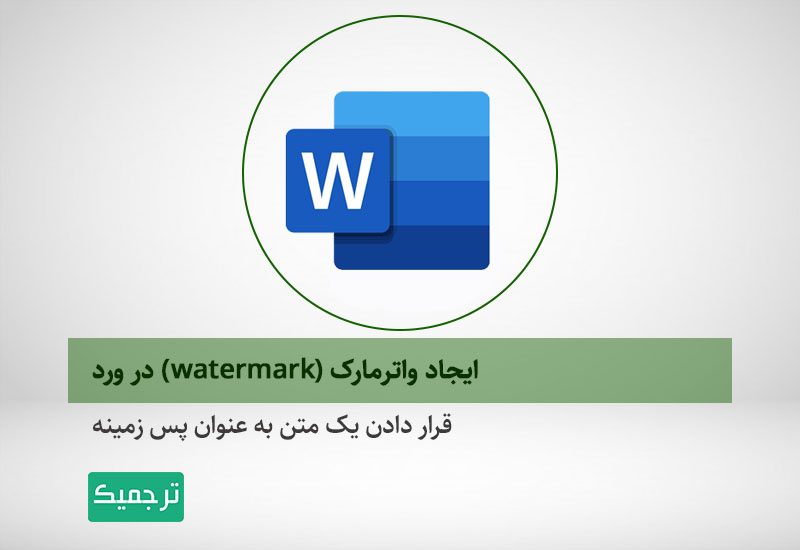
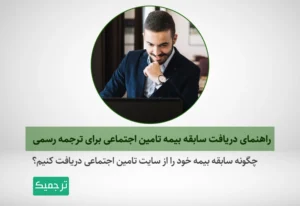
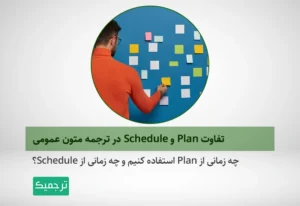

سلام من واتر مارک رو به صورت متن ایجاد کردم ولی در صفحات که حادی تصویر هست، این نوشته واترمارک زیر عکس ها میفتد . باید چه کاری انجام دهم تا نوشته روی تصاویر بیاید.ممنون
سلام و احترام. ممنون از مطالب خوبتون. چگونه می تونیم در واتر مارک یک متن دو سطری داشته باشیم. منظور اینکه روی سطر بالایی اسم و روی سطر پایینی سمت قرار بگیره؟ متشکرم
با سلام
اگر برای فایل ورد واتر مارک بذاریم و فایل الکترونیکی اون رو به کسی بدیم، میتونه واتر وال رو برداره؟
عالی بود.بی نهایت سپاسگزارم
با سلام،بسیارکاربردی بود .ممنونم
چرا واتر مارک در یک فایل ورد در همه صفحات اجرا نمی شود؟
سلام چرا واتر مارک در همه صفحات اعمال نمیشه یا زیر متن مخفی مثلا دوصفحه از متن کلا واتر مارک مشاهده نمیشه در بعضی صفحات در یک پاراگراف واتر مارک مشاهده نمیشه